Configurez votre application pour utiliser les organizations
Votre application Auth0 peut être configurée dans l’onglet Organizations pour prendre en charge trois types d’utilisateurs : les particuliers, les utilisateurs professionnels ou les deux.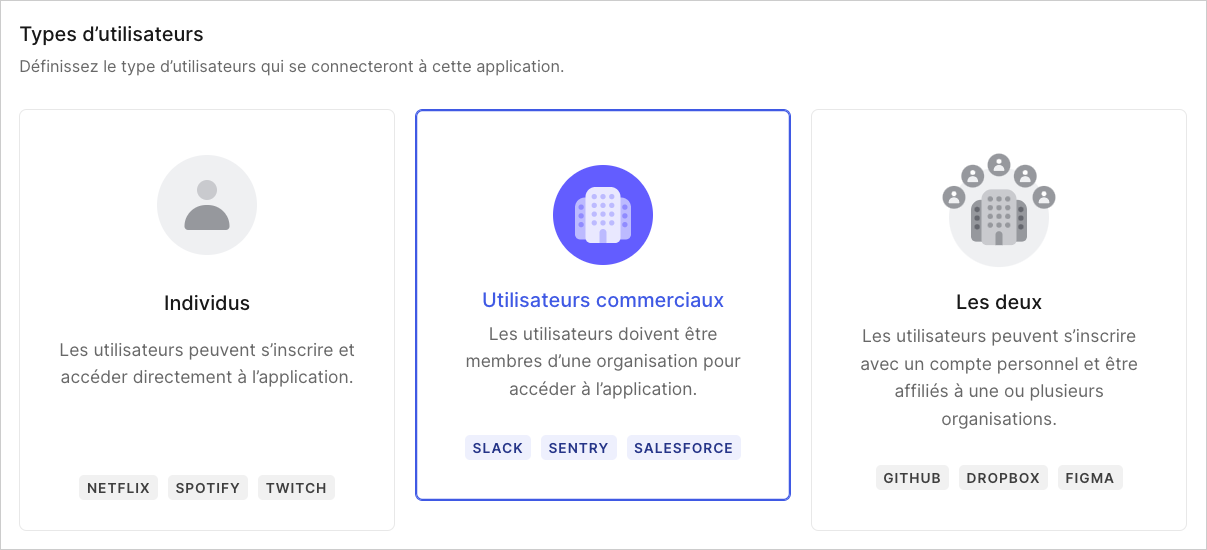
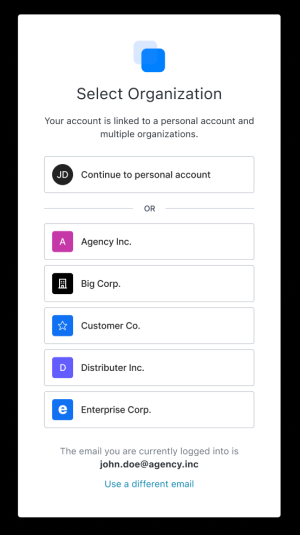
organization_usage du point de terminaison Mettre un client à jour pour définir le type d’utilisateur approprié. Pour plus d’informations sur les deux méthodes, consultez Définir le comportement de l’organization.
Configurer le flux de connexion pour votre application
Après avoir sélectionné Business Users (Utilisateurs professionnels) ou Both (les deux), vous pouvez personnaliser davantage l’expérience de vos utilisateurs lorsqu’ils se connectent à votre application.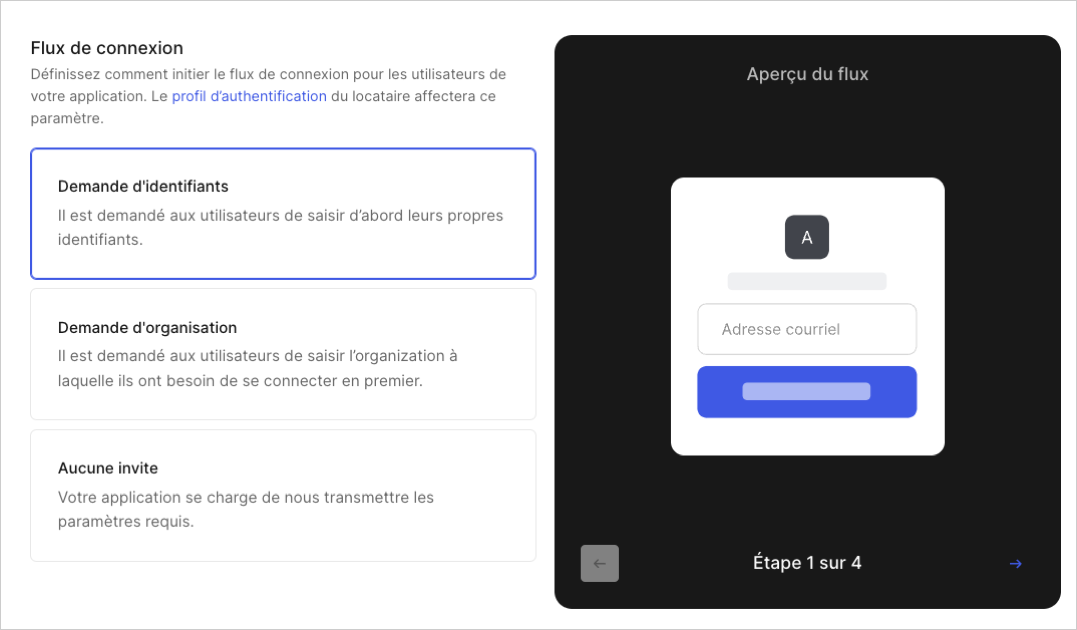
Remarque : Même si vous sélectionnez Invite d’identifiants, vous pouvez tout de même demander aux utilisateurs de se connecter avec l’invite de connexion d’une organisation spécifique, le cas échéant.
organization_require_behavior du point de terminaison Mettre à jour un client pour définir le flux approprié. Pour plus d’informations sur les deux méthodes, consultez Définir le comportement de l’organization.
Authentification Identifier First
Si votre application d’entreprise utilise Fédération d’entreprise, vous pouvez activer l’Authentification Identifier First avec découverte du domaine d’accueil dans son profil d’authentification. Une fois activée, la découverte du domaine d’accueil détecte les adresses courriel provenant d’un domaine connu et les envoie automatiquement à la connexion du personnel appropriée.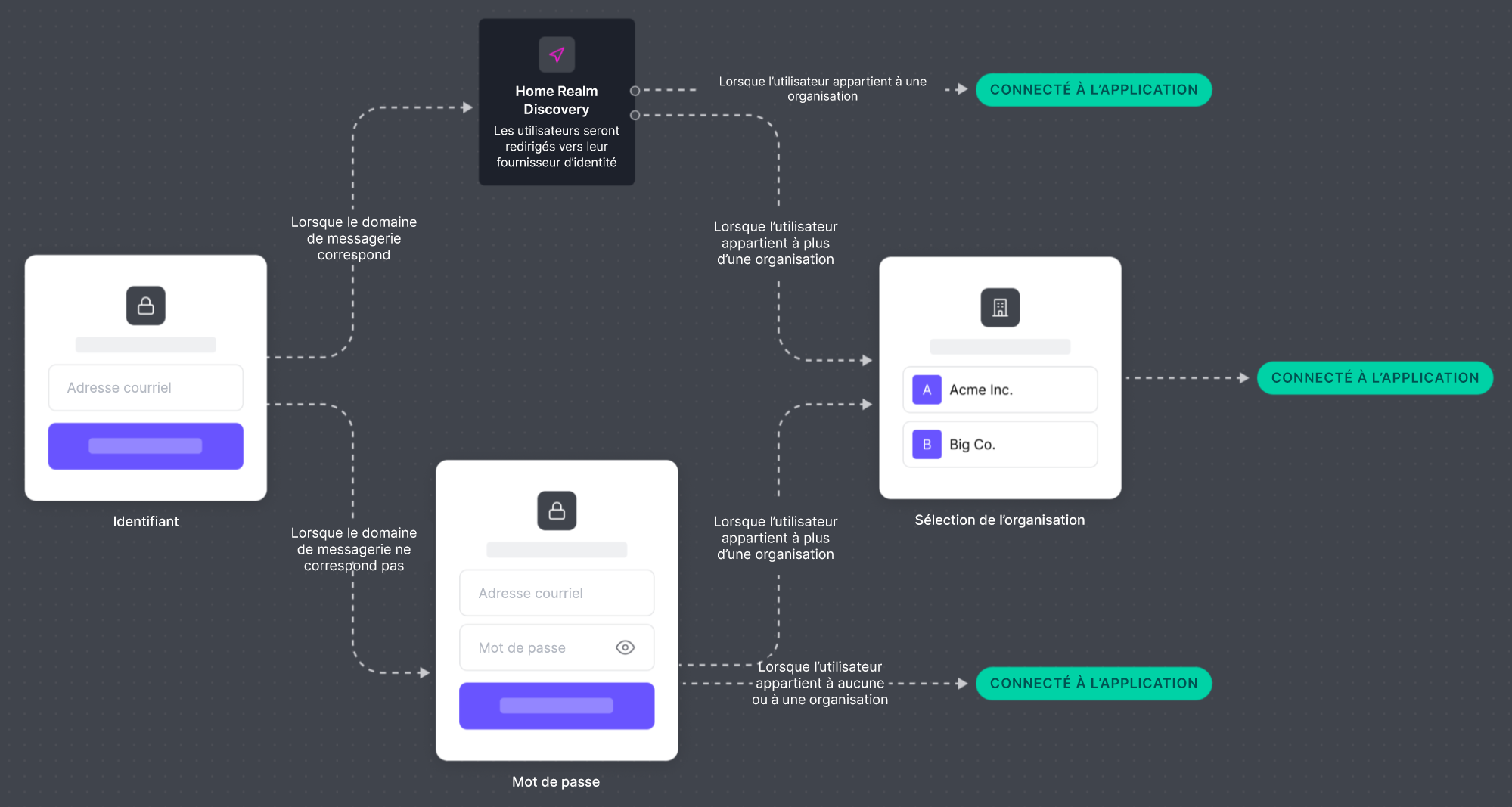
Il existe des cas d’utilisation (par exemple avec plusieurs configurations de bases de données assignées à différentes organisations) pour lesquels Auth0 ne peut déterminer quel IdP ou courriel utilisateur est associé. Dans ces cas, sélectionnez Prompt for Organization (Invite pour organisation) comme invite d’invitation de connexion, ou envoyez le paramètre
organization à Auth0.identifier_first du point de terminaison Update prompts settings (Mise à jour des paramètres des invites).
Abonnement automatique
Au lieu d’inviter ou d’assigner directement des utilisateurs à une organization, vous pouvez vouloir permettre à tout utilisateur capable de s’authentifier avec un IdP fédéré d’obtenir l’accès à une Organization. Pour ces scénarios, Auth0 recommande le paramètre Abonnement automatique. L’abonnement automatique est généralement déclenché par l’instruction donnée à un utilisateur de se connecter à l’aide de l’invite de connexion de l’organization, qui peut transmettre les paramètres de connexion et d’organization au nom de l’utilisateur. Si l’organization souhaitée par l’utilisateur ne peut être déterminée avant la connexion, le flux d’invite à fournir des identifiants accorde l’abonnement à la seule organization pour laquelle l’abonnement automatique est configuré. Toutefois, il peut arriver que vous ne puissiez pas déterminer l’organisation souhaitée par un utilisateur avant de l’envoyer se connecter. Dans ce cas, vous pouvez utiliser le flux de l’invite à fournir des identifiants susmentionné, mais notez que l’utilisateur ne se verra accorder l’adhésion à l’organisation que si une et une seule organisation a cette connexion définie en tant que connexion activée pour l’organisation avec l’abonnement automatique activée. Vous pouvez utiliser Management API pour configurer l’abonnement automatique. Plus précisément, utilisez le paramètreassign_membership_on_login du point de terminaison Modifier la connexion d’une organisation.
